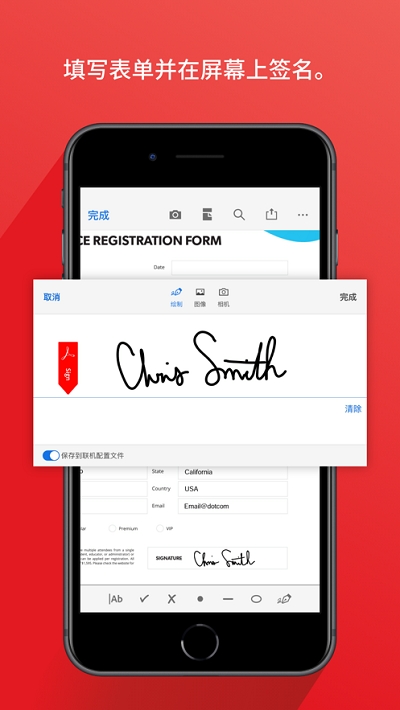
Adobe Reader软件介绍
需要随时随地处理文档?请获取 adobe acrobat reader 移动设备应用程序,这是世界上最受信赖的 pdf 查看器,安装人数已突破六亿三千五百万。借助这一流的免费 pdf 阅读器和文件管理器,可联机存储文件并在任何地方阅读 pdf 文件。此外,还可以查看和共享 pdf 文档,以及在文档中添加批注和电子签名。
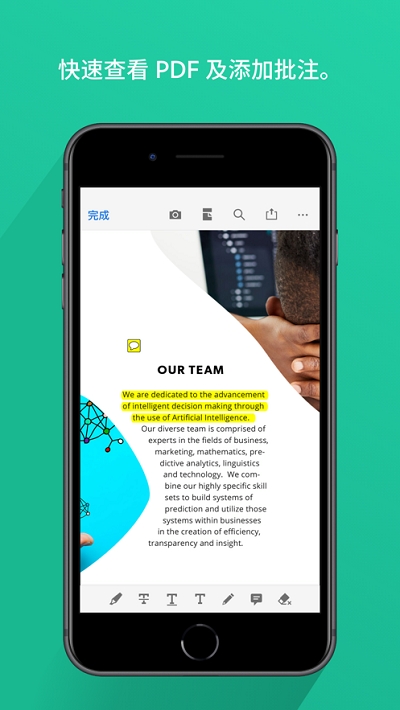
Adobe Reader软件功能
查看和打印 PDF
• 使用免费的 Adobe PDF 查看器应用程序打开并查看 PDF。
• 选择单页或连续滚动模式。
• 通过深色模式帮助节省电量。
• 可直接从您的设备打印文档。
更加轻松地阅读 PDF
• 使用 Liquid Mode 获得最佳的 PDF 阅读体验。
• PDF 文档中的内容可重排以适应屏幕。
• 使用 Liquid Mode 大纲进行快速导航。
• 在 PDF 文档中快速搜索以找到相应文本。
共享 PDF 并展开协作
• 共享文件以进行注释或查看。
• 联机收集多人在同一文件中添加的注释。
• 审阅者可回复彼此的注释,从而加快文档审阅速度。
• 接收您已共享的文件的活动通知。
在 PDF 中添加批注
• 在 PDF 中添加备注和注释,包括附注和高亮显示。
• 通过添加文本或手绘在 PDF 文档中进行书写。
• 与他人共享文件以在一个位置收集所有注释。
编辑 PDF
• 订阅后,可直接在 PDF 中编辑文本和图像。
• 通过付费的 PDF 编辑器功能,可修正拼写错误或添加段落。
• 通过使用升级版 Acrobat PDF 应用程序,可添加、删除或旋转图像。
填写与签署表单
• 使用表单填写功能轻松填写 PDF 表单。
• 使用手指或触控笔对文档进行电子签名。
存储和管理文件
• 登录您的免费帐户,以跨设备存储和访问文件。
• 关联 Microsoft OneDrive、Dropbox、Google 云端硬盘等联机存储帐户,以访问所有文件。
• 为文件添加星标以快速打开最重要或最喜欢的文档。
连接到 Google 云端硬盘
• 连接 Google 云端硬盘帐户,以轻松访问 PDF 和其他文件。
• 直接在 Acrobat Reader 中查看、共享 Google 云端硬盘文件并为其添加星标。
• 订阅后,可创建、编辑、合并、压缩和导出 Google 云端硬盘文件。
处理已扫描的文档
• 访问使用免费的 Adobe Scan 应用程序捕获的扫描 PDF。
• 在 Adobe Acrobat Reader 中打开扫描文档,以填写、签名、添加注释和共享。

Adobe Reader软件优势
1.用pdf文件填写表格
2.更改显示pdf文件的方式
3.打开和查看pdf文件
4.直接在文本上突出显示或注释
5.搜索文档
6.用手指签署文件
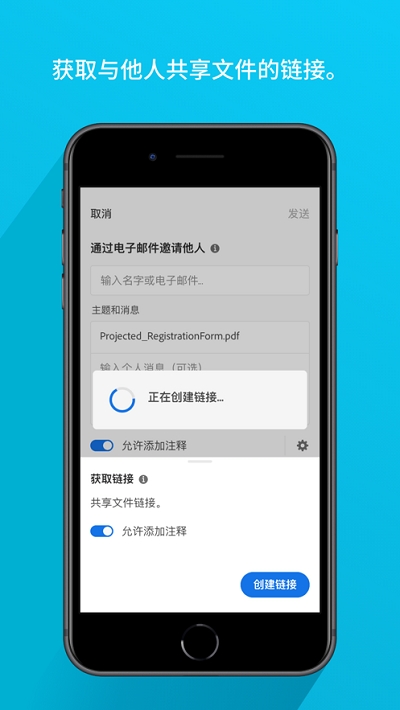
常见问题
1. “Adobe Reader已停止工作”或崩溃
问题描述:
Adobe Reader在运行时突然停止工作或崩溃,导致无法继续查看或操作PDF文件。
可能原因:
软件冲突:与其他安装在系统中的软件不兼容。
损坏的安装:安装程序可能损坏,导致关键文件缺失或损坏。
插件问题:安装的插件可能与Adobe Reader冲突。
病毒或恶意软件:计算机上的病毒或恶意软件干扰Adobe Reader的正常运行。
解决方案:
重新启动Adobe Reader或计算机。
检查并卸载最近安装的可能与Adobe Reader冲突的软件。
尝试修复Adobe Reader的安装,可以通过控制面板中的“程序和功能”找到Adobe Reader,选择“更改”然后“修复”。
禁用或删除可能导致冲突的插件。
更新Adobe Reader到最新版本,确保拥有最新的修复和改进。
运行安全软件进行全面系统扫描,以检测和清除病毒或恶意软件。
2. 无法打开或查看PDF文件
问题描述:
用户尝试打开PDF文件时,Adobe Reader无法加载或显示文件内容。
可能原因:
文件损坏:PDF文件本身可能已损坏。
不支持的格式:文件可能使用了Adobe Reader不支持的特定格式或编码。
资源不足:计算机内存或磁盘空间不足。
解决方案:
尝试使用其他PDF阅读器打开文件,以验证文件是否损坏。
检查文件是否在支持的文件格式列表中。
清理计算机上的临时文件和不必要的程序,以释放内存和磁盘空间。
Adobe Reader更新日志
1:全新界面,清爽,简单,高效
2:性能越来越好




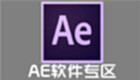
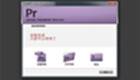
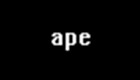
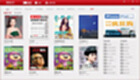
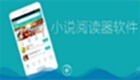



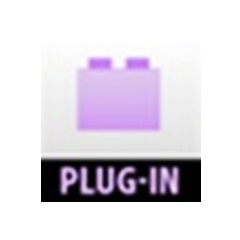


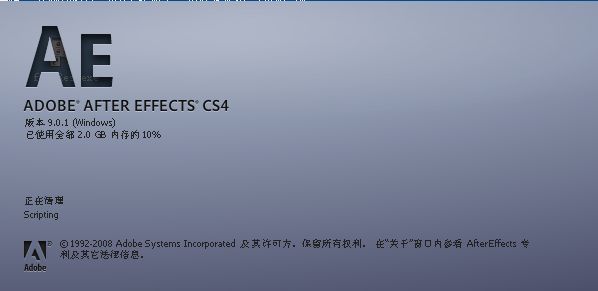

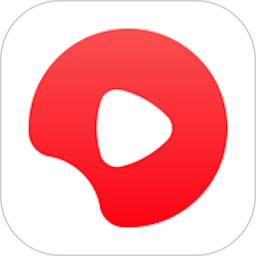
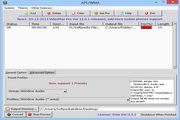

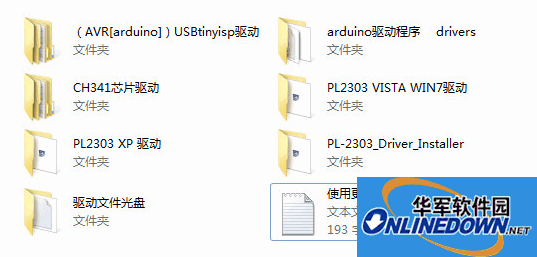
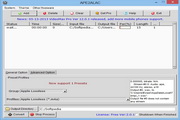
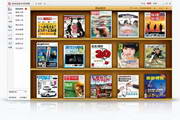
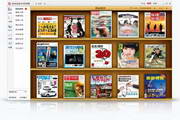



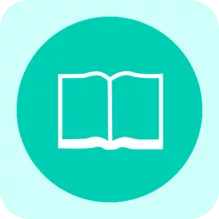
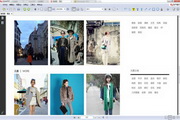

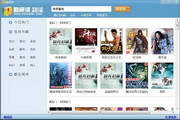


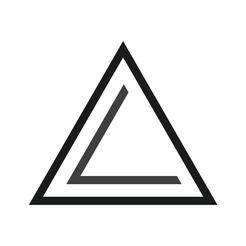
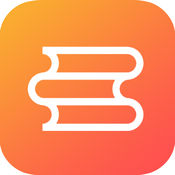
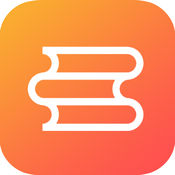
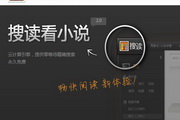




















有用
有用
有用